هل قضيت ساعات في البحث عن ملف تورنت ، لكن تطبيق uTorrent رفض تنزيله؟ هل يفشل uTorrent في الاتصال بالأقران عند بدء عملية التنزيل ، وهو ما يُزعجك؟ يُمكن أن تساهم العديد من العوامل في ظهور مثل هذه المشكلة ، بدءًا من ملف التورنت الذي تستخدمه إلى المُشكلات المُتعلقة بعميل uTorrent. كيف يُمكننا معرفة ما هي المشكلة؟
في هذه المقالة ، سنناقش سبب عدم قيام uTorrent بتنزيل الملفات أو مواجهة مشكلة في الاتصال بالأقران وكيفية إصلاحها. تحقق من أفضل الطرق لإلغاء حظر ملف تورنت عندما لا يعمل.
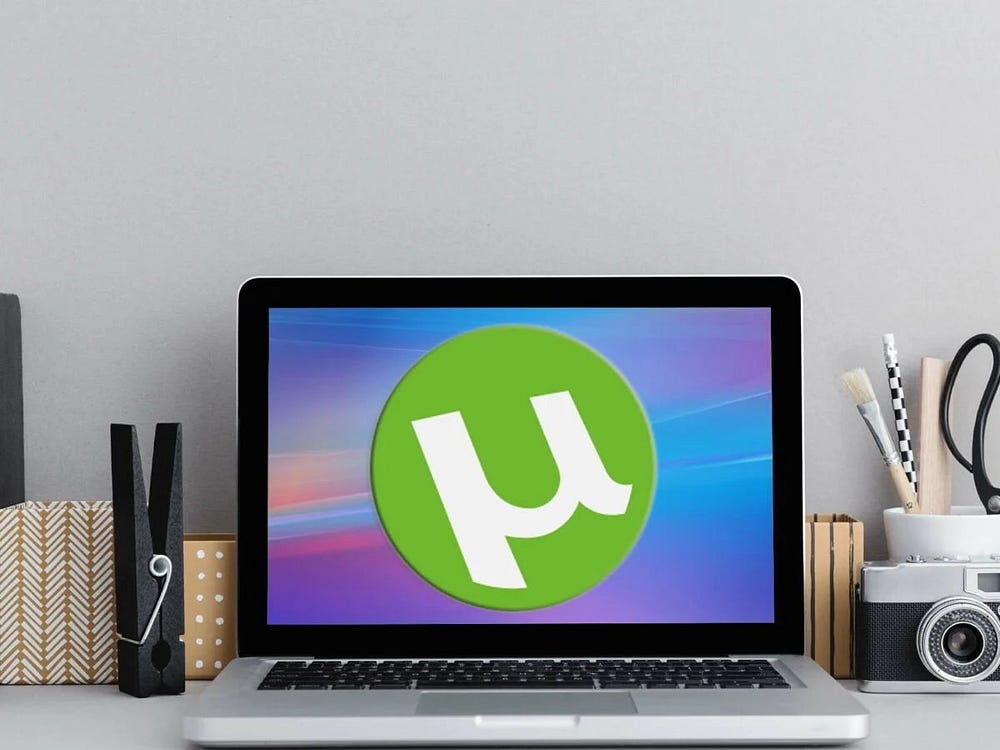
لماذا لا يقوم تطبيق uTorrent بتنزيل الملفات أو يتعطل عند الاتصال بالأقران؟
غالبًا ما يفشل uTorrent في تنزيل الملفات ويتعطل عند الاتصال بالأقران بسبب التداخل من تطبيق مكافحة الفيروسات أو بسبب أنه يتم حظر تنزيلات التورنت بواسطة مُزوِّد خدمة الإنترنت أو أنَّ إعدادات تطبيق uTorrent غير صحيحة أو ملف التورنت نفسه تالف. ما الذي يجب عليك فعله لإصلاح هذه المشكلة؟
لإصلاح عدم قيام uTorrent بتنزيل الملفات أو التوقف عن الاتصال بالأقران ، يُمكنك إدراج uTorrent في القائمة البيضاء في جدار حماية Windows أو إعدادات مكافحة الفيروسات ، أو إلغاء حظر القيود التي وضعها مُزوِّد خدمة الإنترنت ، أو إصلاح المشكلات مع أجهزة التتبع ، أو تمكين خدمة VPN ، أو تعديل إعدادات uTorrent المُضمَّنة. عندما يفشل كل شيء آخر ، يكون التبديل إلى عميل تورنت آخر مُمكنًا دائمًا.
أدناه ، أوضحنا كيفية تطبيق الإصلاحات المذكورة أعلاه لإصلاح مشكلة uTorrent هذه.
أولاً ، تطبيق عمليات التحقق الأولية
قبل الإنتقال إلى الخطوات الأكثر تقدمًا ، قم بتطبيق عمليات الفحص الأولية التالية لاستبعاد المُشكلات البسيطة التي ربما تكون قد ساهمت في حدوث الخطأ:
- تأكد من استقرار اتصال الإنترنت وأنه يعمل بشكل صحيح. أصلح أي مشاكل في الإنترنت إن وجدت.
- أعد تشغيل جهاز التوجيه وقم بإجراء اختبار سرعة للتأكد من استقرار اتصالك بالإنترنت.
- تحظر بعض شبكات VPN أيضًا اتصال النظير عند تنزيل ملفات التورنت ، لذلك من الأفضل تعطيل VPN إذا كان لديك شبكة تعمل على جهازك.
- بدلاً من ذلك ، إذا كنت تواجه هذه المشكلة عندما لا تستخدم VPN ، فيُمكنك تمكين الخدمة ومعرفة ما إذا كان ذلك سيؤدي إلى إصلاحها.
إذا فشلت الفحوصات الأولية أعلاه في حل المشكلة ، فقم بتطبيق الإصلاحات التالية.
1. تحقق من المشكلات الخاصة بملف التورنت
ربما لا تكمن المشكلة في تطبيق uTorrent ولكن في ملف التورنت الذي تُحاول تنزيله ، مما يمنع عميل التورنت من بدء عملية التنزيل. لاستبعاد هذا الاحتمال ، قم بتنزيل ملف تورنت آخر ومعرفة ما إذا كان يعمل هذه المرة.
إذا وجدته يعمل بشكل صحيح ، فإنَّ المشكلة تكمن في ملف التورنت. لهذا السبب ، يجب عليك البحث عن ملف تورنت آخر على مواقع التورنت لتنزيل المحتوى الذي تُريده. بمجرد العثور على ملف التورنت العامل ، يجب أن تكون قادرًا على تنزيل الملفات باستخدام uTorrent بنجاح.
في المقابل ، إذا استمرت المشكلة مع كل ملف تورنت تحاول تنزيله باستخدام uTorrent ، فهذه مشكلة أكثر خطورة يجب التحقيق فيها بشكل أكبر.
ملاحظة: أعد تشغيل تطبيق uTorrent بعد إجراء كل تغيير موضح أدناه ؛ خلاف ذلك ، قد لا تصبح نافذة المفعول.
2. التحقق من وجود أي تداخل من مُزوِّد خدمة الإنترنت
هل يسمح لك مُزوِّد خدمة الإنترنت بتنزيل ملفات BitTorrent؟ للأسف ، فإنَّ معظم مُزوِّدي خدمة الإنترنت لا يفعلون ذلك. ربما يكون هذا هو الحال معك أيضًا ، مما يؤدي إلى حظر اتصال النظير وإيقاف التنزيل. إذا كنت تستخدم اتصالاً بالإنترنت في المدرسة أو العمل ، حيث يُحظر مثل هذا التنزيل ، فمن المرجح أن تواجه ذلك.
بينما يعد تغيير مُزوِّد خدمة الإنترنت هو الحل الأفضل ، خاصةً إذا كنت تقوم بتنزيل ملفات التورنت بشكل مُتكرر ، فإنَّ إخفاء حركة بيانات BitTorrent يعد حلًا سريعًا إذا كنت لا ترغب في استخدام هذا المسار. بفضل uTorrent ، يُمكنك القيام بذلك بسهولة بنقرة واحدة فقط.
قم بتشغيل عميل uTorrent ، وانتقل إلى علامة التبويب “الخيارات” في الجزء العلوي الأيسر ، وحدد التفضيلات.
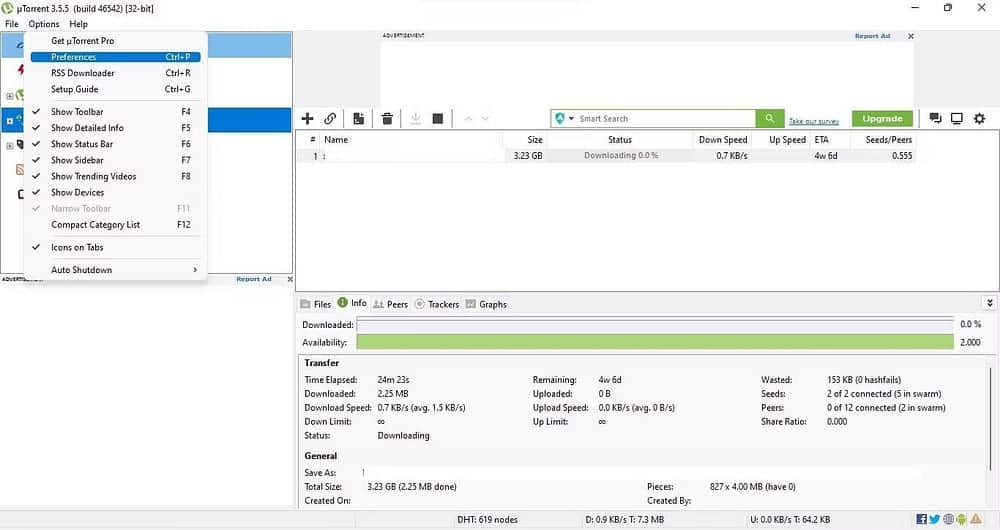
ثم ، انقر فوق علامة التبويب BitTorrent في الشريط الجانبي لنافذة التفضيلات. أخيرًا ، حدد Forced في القائمة المنسدلة الصادرة في قسم بروتوكول التشفير.
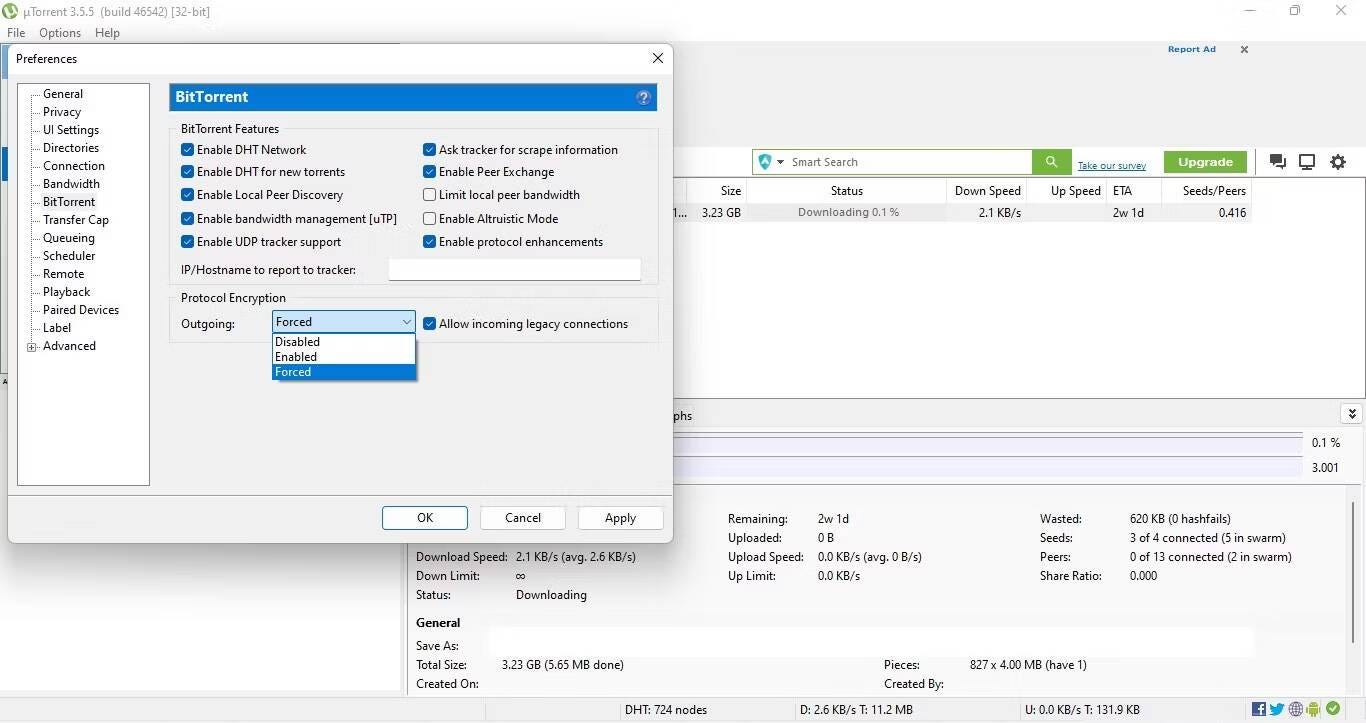
بعد ذلك ، قم بتمكين إعادة توجيه المُنفذ أو تعيينه للتأكد من أنَّ جدار حماية الشبكة لا يتداخل مع الاتصال. لذلك ، انتقل إلى علامة التبويب Connection في اللوحة اليسرى ، وحدد مربعي الإختيار Enable UPnP port mapping و Enable NAT-PMP port mapping.
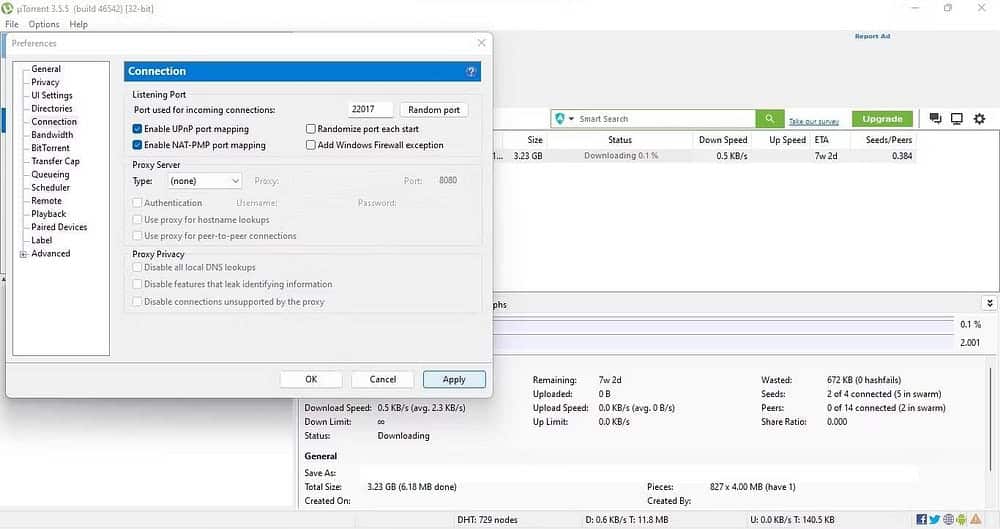
3. استبعاد التداخل مع جدار حماية Windows أو تطبيق مكافحة الفيروسات
يُمكن لجدار حماية Windows Defender أو تطبيق مكافحة الفيروسات أيضًا حظر حركة بيانات uTorrent. وبالتالي ، من الضروري استبعاد هذا الاحتمال. ستُساعدك الإصلاحات التالية على القيام بذلك:
- أضف تطبيق uTorrent إلى القائمة البيضاء من جدار حماية Windows Defender لمنعه من حظر الاتصال.
- قم بتعطيل تطبيق مُكافحة الفيروسات مؤقتًا إذا كنت تستخدمه. إذا لم تتمكن من القيام بذلك ، فيجب عليك على الأقل إدراج تطبيق uTorrent في القائمة البيضاء من خلال إعدادات مكافحة الفيروسات.
- انتقل إلى
الخيارات -> التفضيلاتوحدد علامة التبويب الاتصال في اللوحة اليمنى. في تلك الصفحة ، حدد المربع الخاص بإضافة استثناء جدار حماية Windows.
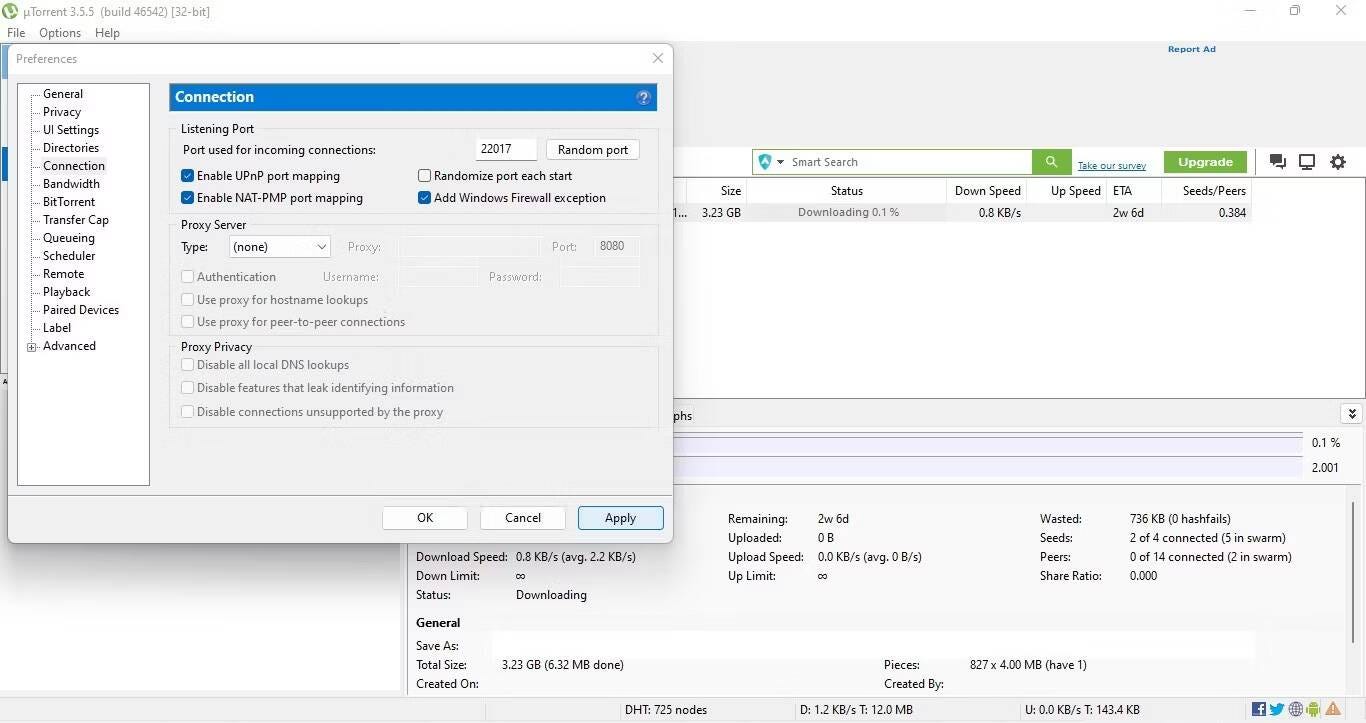
4. تحقق من مساحة التخزين المُتاحة
قد تتعطل عملية التنزيل أيضًا أو تتوقف بشكل مُفاجئ إذا نفد تخزين مُحرك الأقراص الوجهة للملف الذي يتم تنزيله بواسطة uTorrent. من المرجح أن تحدث المشكلة عند تنزيل ملفات كبيرة الحجم بمئات الجيجابايت.
بالنظر إلى ذلك ، تحقق مما إذا كانت هناك مساحة كافية على محرك الأقراص أين يقوم uTorrent بتنزيل الملفات. إذا كانت مساحة التخزين منخفضة ، فقم إما بتوفير السعة التخزينية عن طريق إزالة الملفات غير المرغوبة أو تغيير محرك الأقراص الوجهة ، ويفضل أن يكون محرك أقراص به مساحة أكبر ، بحيث يُمكنه استيعاب الملف بسهولة. تحقق من شرح الأنواع المُختلفة للذاكرة والتخزين على الكمبيوتر.
5. إصلاح المشكلات مع المُتتبعات
قد تكون هناك مشكلة في بعض خوادم تتبع التورنت التي لا يُمكنها تتبع المصدرون والأقران المُتاحة ، مما يؤدي إلى توقف الأقران عند الاتصال. لذلك ، يجب استبعاد مشكلات المُتتبع. للقيام بذلك ، حدد الملف الذي توقف تنزيله وانتقل إلى علامة التبويب Trackers.
بعد ذلك ، قم بتطبيق الإصلاحات التالية:
- إذا كانت هناك مُتتبعات مُحددة تواجه مشكلات في الاتصال ، فقم بتحديثها حتى تتمكن من العثور على أقران أفضل. ما عليك سوى النقر بزر الماوس الأيمن فوق المُتتبعات التي تُواجه مشكلات وتحديد Update Tracker.
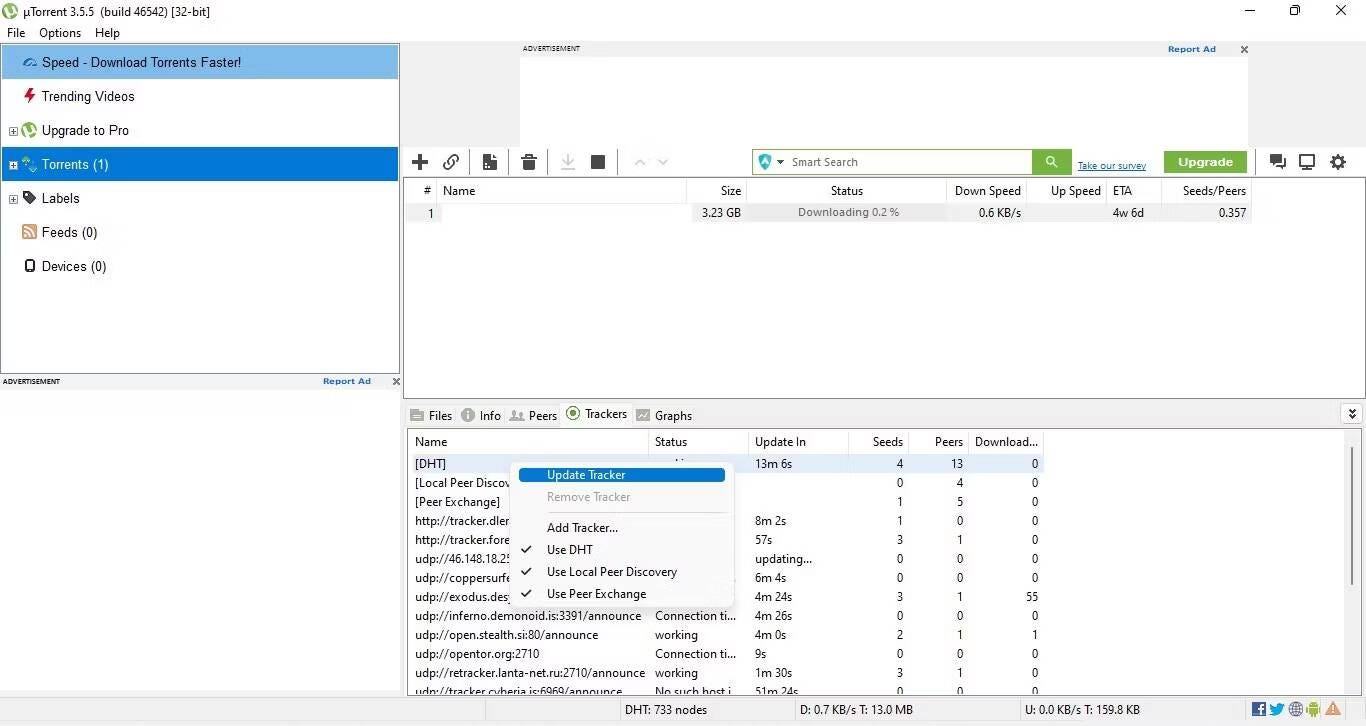
- إذا بقيت بعض المُتتبعات عالقة بعد تحديثها ، فانقر بزر الماوس الأيمن عليها وحدد Remove Tracker من القائمة.
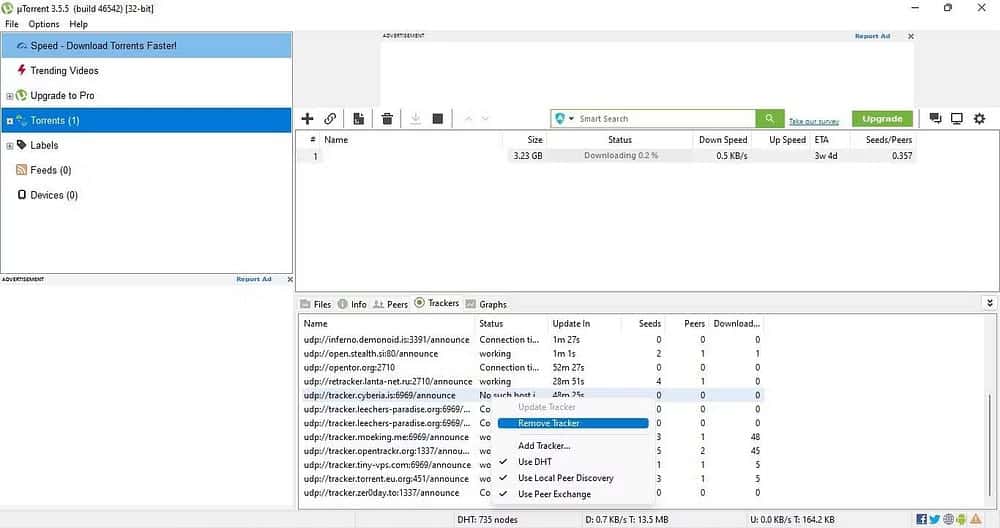
- الخطوة التالية هي إضافة مُتتبعات تورنت ذات وقت تشغيل مرتفع في عميل uTorrent. لذلك ، ابحث عن متتبعات التورنت وانسخها من أي موقع ويب موثوق به (مثل FossBytes). بعد ذلك ، انقر بزر الماوس الأيمن فوق الملف العالق عند التنزيل في عميل uTorrent وحدد خصائص.
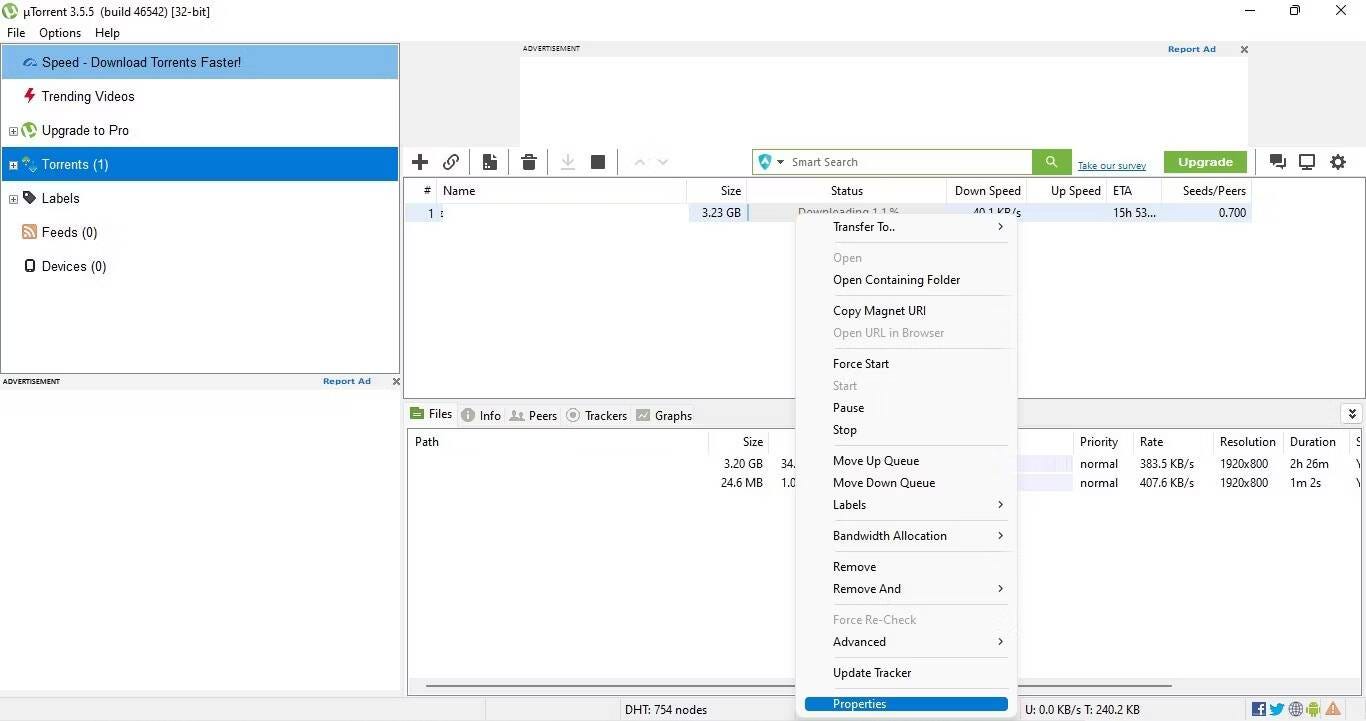
- بعد ذلك ، الصق قائمة متتبعات التورنت المنسوخة في نهاية مربع Trackers في نافذة الخصائص.
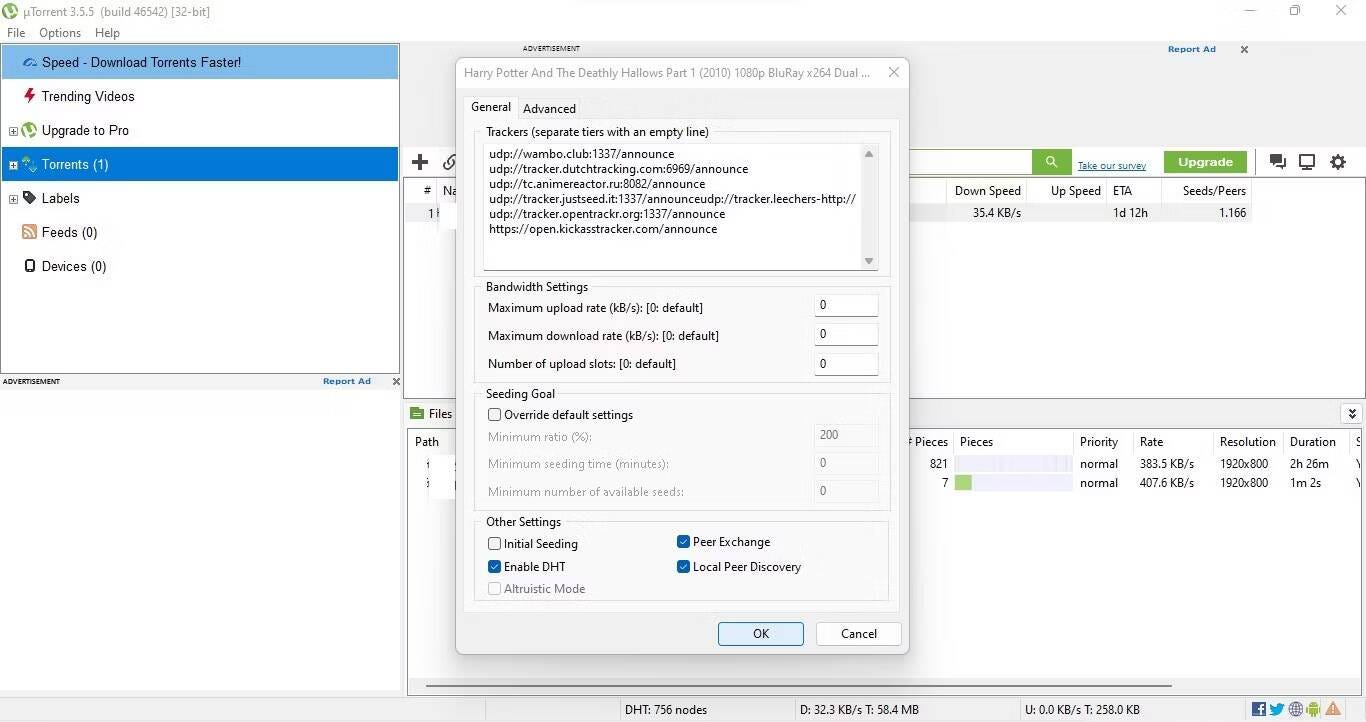
6. جرِّب اختبار تكوين الشبكة
إذا لم تنجح أي من الإصلاحات المذكورة أعلاه في حل المشكلة ، فيجب عليك تشغيل اختبار تكوين شبكة uTorrent ، والذي سيقوم بتهيئة تطبيق uTorrent لتقديم أفضل أداء. في معظم الحالات ، يزيد من سرعة التنزيل ولكنه قد يحل أيضًا مشكلات التنزيل المتوقفة.
اتبع هذه الخطوات لتشغيل اختبار التكوين:
- افتح عميل uTorrent.
- انتقل إلى علامة التبويب “خيارات” وحدد “دليل الإعداد”. (يمكنك أيضًا فتح نافذة دليل الإعداد بالضغط على
CTRL + G)
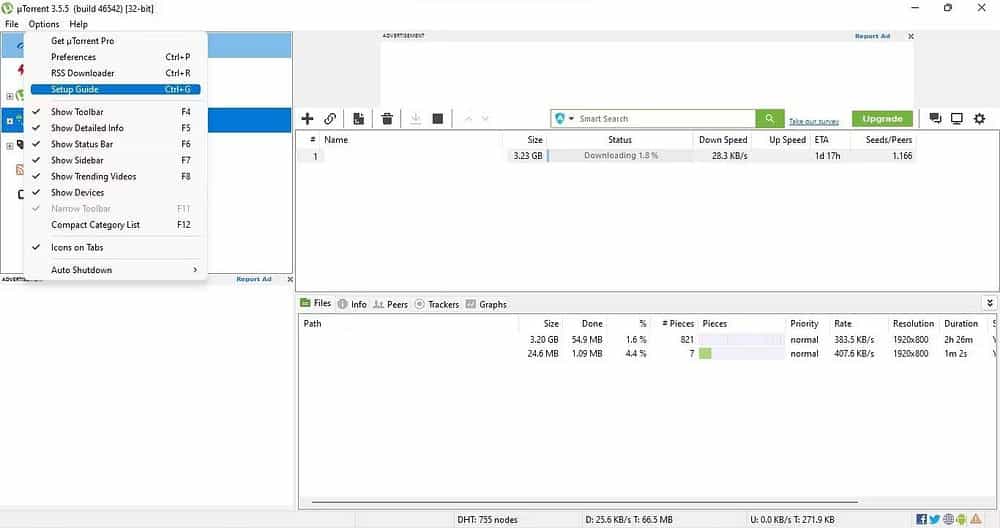
- حدد مكان الاختبار الأقرب إليك في القائمة المُنسدلة بجوار النطاق الترددي.
- انقر فوق الزر تشغيل الاختبارات.
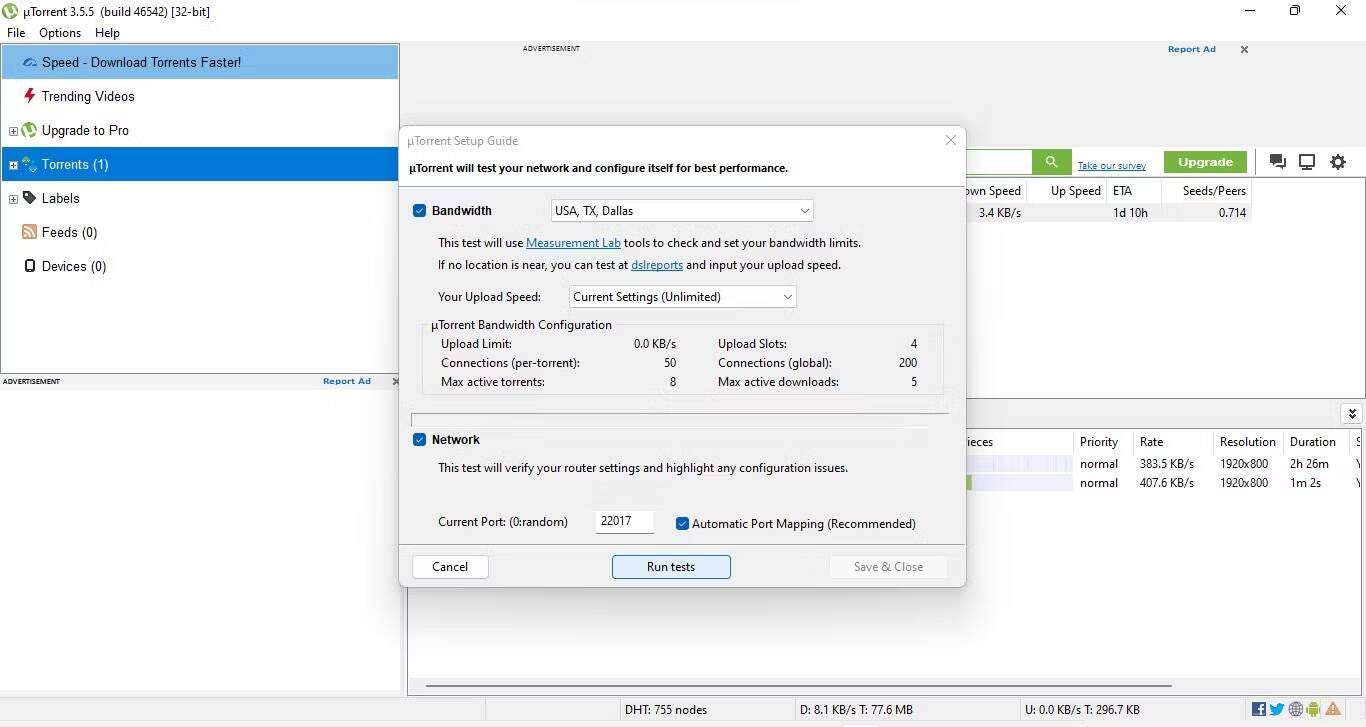
- انقر فوق حفظ وإغلاق بمجرد انتهاء الاختبار.
تحقق من كيفية البحث عن ملفات التورنت القانونية على الإنترنت: أفضل المصادر.
7. إزالة حد مُعدل التحميل
على غرار تطبيقات التورنت الأخرى ، يُتيح uTorrent للمُستخدمين تحديد معدل التحميل ، وهو المعدل الذي يشارك به عميل التورنت ملفات التورنت التي تم تنزيلها على جهازك مع مستخدمين آخرين. في حين أنه يُمكن أن يساعدنا في تخصيص معظم النطاق الترددي للتنزيل ، إلا أنَّ هذا قد يُعيق أحيانًا عملية التنزيل أو يُوقفها. لذلك ، قد تُساعد إزالة هذا الحد في حل المشكلة.
للقيام بذلك ، اتبع الخطوات أدناه:
- انتقل إلى الخيارات في الزاوية العلوية اليمنى وحدد التفضيلات.
- بعد ذلك ، حدد علامة التبويب Bandwidth على الشريط الجانبي.
- إذا كان المربع الموجود بجوار الحد الأقصى لمعدل التحميل يحتوي على أي قيمة بخلاف 0 ، فقم بإزالتها وأدخل 0.
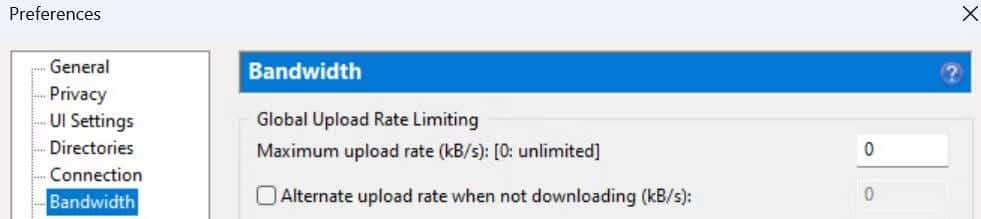
8. انتظر المُصدرون والأقران لبدء التنزيل
المصدرون والأقران هم المستخدمون الذين يشاركون الملفات في سرب تورنت ليقوم الآخرون بتنزيلها. يمتلك القائمون على التصدير ملف التورنت الذي تم تنزيله بالكامل ، ويُشارك الأقران الجزء الذي قاموا بتنزيله أثناء تنزيل الأجزاء المُتبقية.
يجب أن يكون المصدرون أو الأقران نشطين على uTorrent لإنشاء اتصالات معهم. عندما تكون أي جهة غير نشطة أو تُصبح غير نشطة أثناء عملية التنزيل ، سيتعطل العميل بالتأكيد ، مما يؤدي إلى توقف التنزيل.
للتأكد من عدم توقف عملية التنزيل ، اتبع هذه النصائح:
- اسمح بتشغيل تنزيل التورنت في الخلفية لبضع ساعات حتى يتمكن العميل من الاتصال بمُصدرين وأقران أفضل بمجرد توفرهم وتنزيل الملفات بنجاح.
- اختر ملف تورنت يحتوي على عدد أكبر من المصدرين وعدد أقل من المُستخدمين الذين لا يشاركون الملف ولكنهم يتسببون فقط في إجهاد السرب.
9. محو قائمة الأقران
قد تتعطل التنزيلات عند الاتصال بالأقران إذا كان الزملاء الذين يُحاول تطبيق uTorrent الاتصال بهم غير نشطين أو يُشاركون الملفات ببطء شديد. من بين الطرق العديدة للتغلب على هذه المشكلة ، يعد محو قائمة الأقران هو الأبسط. محو قائمة الأقران بمحو ذاكرة التخزين المؤقت للأقران ويمنحك مجموعة من الأقران الجدد والأفضل للاتصال بهم ، مما قد يساعد في حل المشكلة.
عملية محو قائمة الأقران عملية واضحة. انقر بزر الماوس الأيمن على ملف تورنت عالق عند الاتصال بالأقران ، وانتقل إلى خيارات متقدمة وانقر على Clear Peer List.
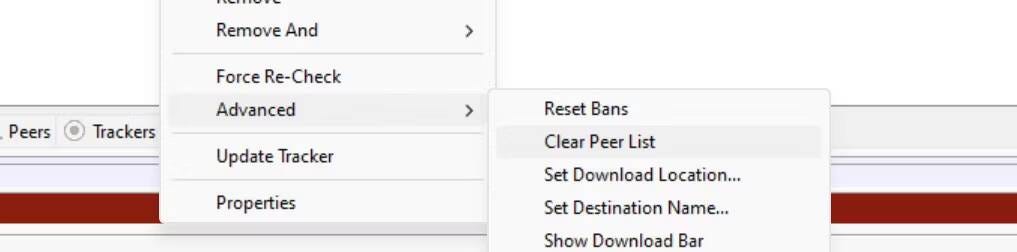
أعد تشغيل عميل التورنت بعد ذلك. نأمل أن يستأنف عميل التورنت تنزيل الملفات بمجرد اتصال أقران أفضل. تحقق من أفضل مواقع تحميل ملفات التورنت من أفلام و ألعاب مُختلفة
لا يزال تطبيق uTorrent عالقًا عند اتصال الأقران؟ جرِّب بعض البدائل
نأمل أن يؤدي تطبيق الإصلاحات المذكورة أعلاه إلى حل التنزيل المُتوقف أو توقف الأقران عند مشكلات الاتصال على uTorrent. إذا لم تنجح هذه الإصلاحات وفشل uTorrent في تنزيل ملف معين ، يمكنك التبديل إلى عميل تورنت آخر. يمكنك تجربة qBittorrent و Tixati و Transmission ، وهي بعض من أفضل البدائل لـ uTorrent.







